Android Toast的用法
本节需要实现的效果是在单击某个按钮后,整个软件的偏下方处将会提示一段消息,这段消息的背景是浅灰色的。在我们平时使用手机中的 App 时肯定遇到过很多次这样的情况,其效果如下图所示。
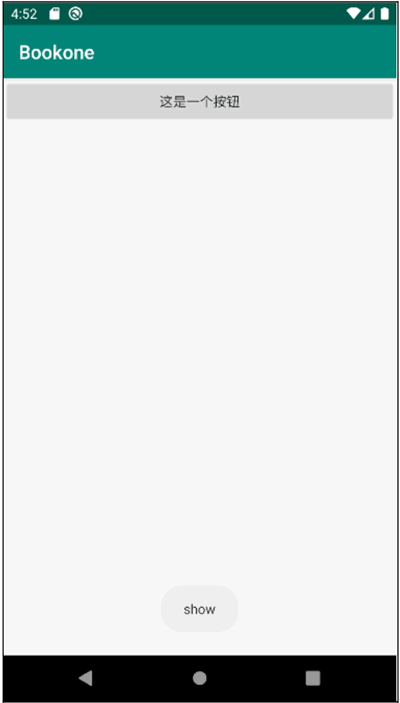
图 1 Toast消息提示
从图 1 中可以看到,只要单击了“这是一个按钮”按钮,软件的下方就会出现“show”的消息提示,消息提示在 Android 开发中称为“Toast”。
如何实现这个功能呢?首先打开 MainActivity.java 文件,在主活动中更改代码为:
1) 在代码
后面的 findViewById(R.id.button) 用于引入按钮的布局,因为很可能在 UI 布局中使用了多个按钮,但是程序并不清楚具体是哪一个按钮,所以这里引入按钮的布局 id,也就是刚刚在布局中编写的 android:id,引入布局 id 之后程序才会清楚目前控制的是哪一个按钮,而每一个 id 对于一个控件而言都是唯一的。
之前在创建按钮时特别提到了 id 的名字为 button,将按钮命名为 button 记忆起来更加方便。
这一行代码不仅创建了 Button 对象,而且为这个对象找准了其布局 id,将这一段代码和之前 UI 布局中的 Button 关联起来。
2) 在后面的一系列代码中,使用刚刚创建的 Button 对象调用 setOnClickListener() 来创建监听器,这样整个按钮正在进行的事件就会记录在程序中。
之后再重写 onClick() 方法,其含义十分浅显易懂,意思是只要按钮被单击,就会触发这个方法下所包含的事件,也就是触发 onClick() 方法下所编写的代码。
这些事件是什么呢?我们来看下一个知识点。
3)
代码中可以进行改动的地方有两处:一是这里设置消息提示为“show”,可以根据自己的想法更改消息提示为其他英文或者中文字符;二是消息提示的时间长短,这里使用了长时间提示,也就是使用了 Toast.LENGTH_LONG 的内置常量。当然,还可以进行短时间提示,将 Toast.LENGTH_LONG 修改为 Toast.LENGTH_SHORT 即可。
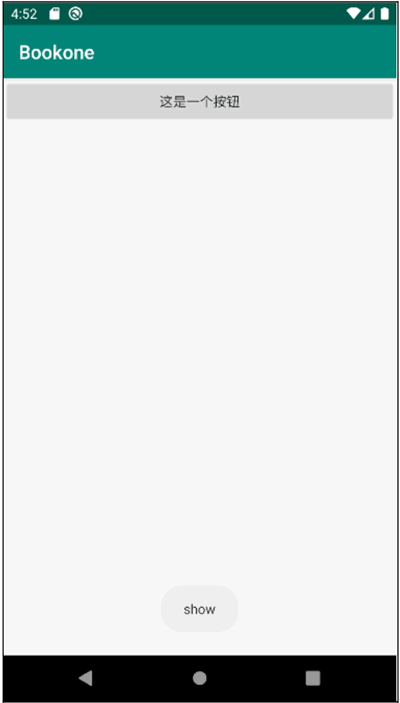
图 1 Toast消息提示
从图 1 中可以看到,只要单击了“这是一个按钮”按钮,软件的下方就会出现“show”的消息提示,消息提示在 Android 开发中称为“Toast”。
如何实现这个功能呢?首先打开 MainActivity.java 文件,在主活动中更改代码为:
public class MainActivity extends AppCompatActivity {
@Override
protected void onCreate(Bundle savedInstanceState) {
super.onCreate(savedInstanceState);
setContentView(R.layout.activity_main);
Button button=(Button)findViewById(R.id.button);
button.setOnClickListener(new View.OnClickListener() {
@Override
public void onClick(View view) {
Toast.makeText(getApplicationContext(),"show", Toast.LENGTH_LONG).show();
}
});
}
}
从上面的代码中可以得到几个重要的信息:1) 在代码
Button button=(Button)findViewById(R.id.button);中,如果想要利用 Java 代码对按钮进行控制,也就是让按钮被单击之后产生某些效果,首先创建新的 Button 对象,创建的对象名可以定义为 button。后面的 findViewById(R.id.button) 用于引入按钮的布局,因为很可能在 UI 布局中使用了多个按钮,但是程序并不清楚具体是哪一个按钮,所以这里引入按钮的布局 id,也就是刚刚在布局中编写的 android:id,引入布局 id 之后程序才会清楚目前控制的是哪一个按钮,而每一个 id 对于一个控件而言都是唯一的。
之前在创建按钮时特别提到了 id 的名字为 button,将按钮命名为 button 记忆起来更加方便。
这一行代码不仅创建了 Button 对象,而且为这个对象找准了其布局 id,将这一段代码和之前 UI 布局中的 Button 关联起来。
2) 在后面的一系列代码中,使用刚刚创建的 Button 对象调用 setOnClickListener() 来创建监听器,这样整个按钮正在进行的事件就会记录在程序中。
之后再重写 onClick() 方法,其含义十分浅显易懂,意思是只要按钮被单击,就会触发这个方法下所包含的事件,也就是触发 onClick() 方法下所编写的代码。
这些事件是什么呢?我们来看下一个知识点。
3)
Toast.makeText(getApplicationContext(),"show",Toast.LENGTH_LONG).how(); 这行代码是本节中最有意思的内容,如果想要在单击按钮之后发生 Toast 事件,也就是在 App 下方出现以浅灰色为背景的消息提示,就需要编写上面这行代码。代码中可以进行改动的地方有两处:一是这里设置消息提示为“show”,可以根据自己的想法更改消息提示为其他英文或者中文字符;二是消息提示的时间长短,这里使用了长时间提示,也就是使用了 Toast.LENGTH_LONG 的内置常量。当然,还可以进行短时间提示,将 Toast.LENGTH_LONG 修改为 Toast.LENGTH_SHORT 即可。
 ICP备案:
ICP备案: 公安联网备案:
公安联网备案: